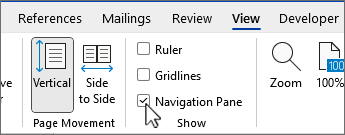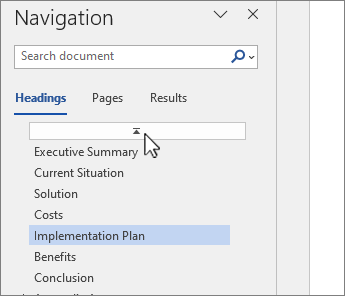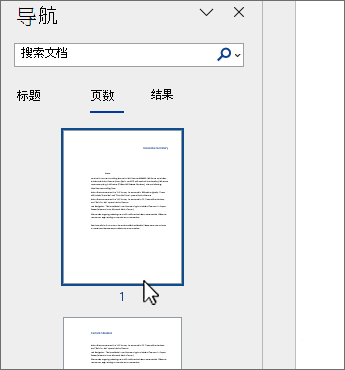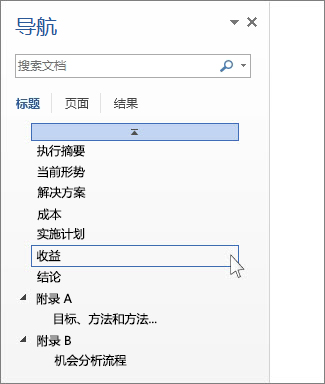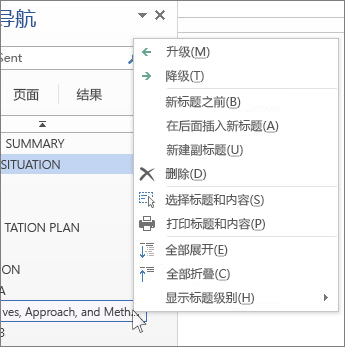若要在不滚动的情况下转到 Word 文档中的页面或标题,请使用导航窗格。
若要打开导航窗格,请按 Ctrl+F,或选择“ 视图”选项卡并选择“导航窗格”。
按标题浏览
如果您已对文档正文中的标题应用标题样式,那些标题会显示在导航窗格中。 导航窗格不显示表、文本框或者页眉或页脚中的标题。
-
在导航窗格中,选择“ 标题 ”选项卡。
-
要转到文档中的某个标题,请在导航窗格中单击该标题。
提示: 要显示或隐藏某个标题下的副标题,请单击标题旁边的箭头。
如果您滚动浏览文档,Word 会在导航窗格中突出显示标题以显示您所在的位置。 若要返回到顶部,请选择“跳转到开头”。
按页浏览
选择“页面”。 然后选择缩略图以转到该页面。
在滚动浏览文档时,Word 会在导航窗格中突出显示您正在浏览的页以显示您所在的位置。
在文档中搜索
-
在导航窗格顶部的搜索框中,键入要查找的文本。
-
选择一个结果以在文档中查看它,或通过单击向上和向下箭头浏览所有结果。
重新组织文档
可以通过在导航窗格中移动文档部分来四处移动文档。 您还可以更改标题级别,并且可以添加新标题。
-
在导航窗格中,选择“ 标题 ”选项卡。
-
请执行以下任一操作:
-
若要移动文档的一部分,请选择标题并将其拖动到新位置。
-
若要更改标题的级别或添加标题,请右键单击标题,然后选择所需的操作。
注意: 如果文档包含受保护的区域,则可能无法将分区拖动到最后一个受保护的区域之外。
-